Los vídeos son un medio atractivo que puede mostrar sus habilidades y creatividad de una manera que las imágenes estáticas no pueden. Mostrar tu trabajo a través de un porfolio en vídeo es una potente forma de destacar.
Tanto si eres videógrafo, cineasta, diseñador o profesional creativo, un porfolio de vídeo bien elaborado puede ayudarte a atraer clientes, conseguir proyectos y destacar tus habilidades de una forma visualmente atractiva.
Con más de 16 años de experiencia en WordPress, llevamos más de una década creando e incrustando vídeos de YouTube en nuestro blog. Hemos aprendido lo que se necesita para hacer que el contenido de vídeo realmente brille en un sitio de WordPress. Además, hemos avisado de que nuestros artículos que incluyen vídeos se posicionan mejor en los resultados de búsqueda.
Por defecto, WordPress facilita la incrustación de vídeos, pero no ofrece una forma de mostrarlos en una estructura / disposición / diseño / plantilla estilo porfolio.
En este artículo, le mostraremos cómo crear fácilmente un porfolio de vídeo en WordPress sin ralentizar su sitio web ni escribir código.
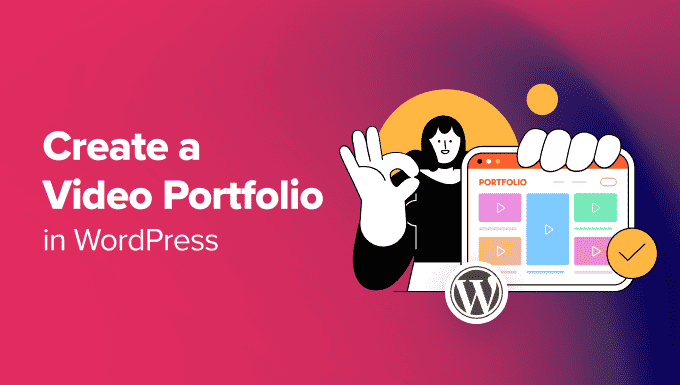
Cómo empezar con su porfolio de vídeos
En primer lugar, tendrás que crear un blog de WordPress o un sitio web. Si ya tienes uno, puedes pasar al siguiente paso.
WordPress te permite incrustar vídeos fácilmente en las entradas y páginas de tu blog. Sin embargo, no te permite crear un bonito porfolio de vídeos desde el primer momento.
Para su sitio web de porfolio, querrá mostrar sus vídeos en una bonita estructura / disposición / diseño / plantilla basada en cuadrículas, de modo que se puedan ver más vídeos sin tener que desplazarse mucho.
También hay que asegurarse de que el porfolio funcione en dispositivos móviles y ofrezca una buena experiencia de usuario. Esto puede ayudar a mejorar la clasificación de tu sitio web, ya que el contenido de vídeo de alta calidad puede generar más tráfico orgánico.
Aunque puede subir un vídeo a su sitio de WordPress, le recomendamos que utilice un servicio de terceros como YouTube o Vimeo, ya que los vídeos consumen muchos recursos y pueden ralentizar su sitio.
Para más detalles, puede consultar nuestro artículo sobre por qué nunca debe subir vídeos a WordPress.
Dicho esto, veamos cómo crear fácilmente un porfolio de vídeo en WordPress, paso a paso.
Creación de un porfolio de vídeos en WordPress con Envira Gallery
Puede crear fácilmente un porfolio de vídeo en WordPress con Envira Gallery. Es el mejor plugin de WordPress para galerías del mercado que viene con una extensión de vídeo.
El plugin permite crear bonitas galerías y ofrece plantillas prediseñadas, marcas de agua, una característica caja de luz y mucho más.
Durante nuestras pruebas, nos pareció muy fácil de usar. El bloque Envira simplifica el proceso de añadir vídeos a páginas y entradas, facilitando la tarea directamente desde el editor de bloques. Para saber más acerca de nuestra experiencia, consulte nuestra reseña / valoración de Envira Gallery.
En primer lugar, debe instalar y activar el plugin Envira Gallery. Para obtener instrucciones detalladas, consulte nuestra guía paso a paso sobre cómo instalar un plugin de WordPress.
Nota: Envira Gallery también tiene un plan gratuito. Sin embargo, necesitará un plan pro para desbloquear la extensión Videos.
Una vez activada, visite la página Envira Gallery ” Ajustes desde el escritorio de WordPress para introducir su clave de licencia. Puede obtener esta información desde su cuenta en el sitio web de Envira Gallery.

A continuación, debe dirigirse a la página Envira Gallery ” Extensiones y localizar la extensión “Vídeos”.
Una vez hecho esto, haga clic en el botón “Instalar” situado a su lado. A continuación, haz clic en “Activar” para empezar a utilizarlo en tu sitio web.
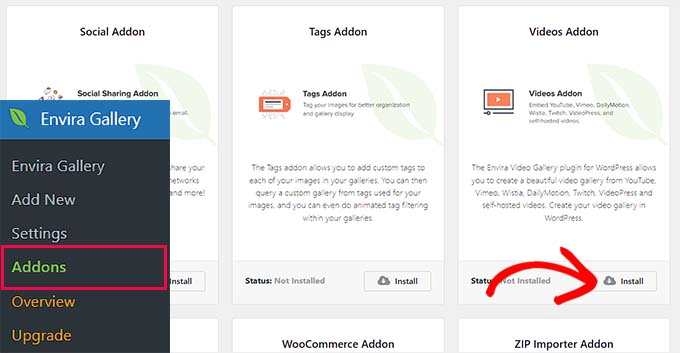
Ahora es el momento de que empieces a crear tu porfolio de vídeos. Para ello, vaya a la página Envira Gallery ” Añadir nuevo desde la barra lateral del administrador de WordPress.
Ten en cuenta que Envira Gallery te permite crear una galería de tus vídeos autoalojados, así como de vídeos alojados en plataformas como YouTube, Wistia y Vimeo.
Sin embargo, recomendamos utilizar servicios de alojamiento de vídeo de terceros para evitar problemas de rendimiento o incidencias con su alojamiento de WordPress.
Al subir tus vídeos a YouTube o Vimeo, puedes añadir un nombre a tu galería y, a continuación, hacer clic en el botón “Seleccionar archivos de otras fuentes”.
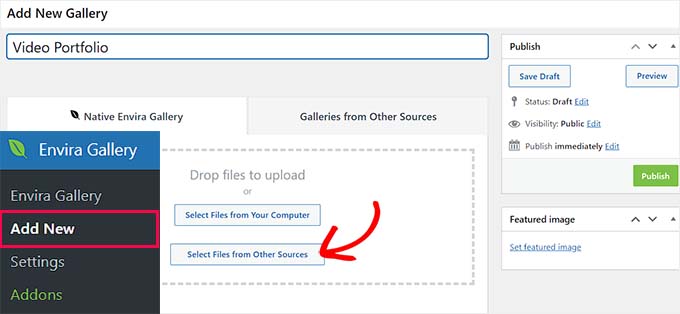
Se abrirá la biblioteca de medios, donde tendrás que cambiar a la pestaña “Insertar vídeos”.
Aquí puedes añadir el título, la leyenda y el texto alternativo del vídeo. Una vez hecho esto, añade la URL del vídeo en el campo “URL del vídeo”.
Si quieres subir un vídeo desde tu ordenador, puedes hacer clic en el botón “Subir medios”.
También puedes añadir más vídeos al hacer clic en el botón “Añadir vídeo” de la parte superior. A continuación, repite el proceso hasta que hayas añadido todos los vídeos que querías mostrar en tu porfolio.
Una vez que haya terminado, simplemente haga clic en el botón “Insertar en la galería”.
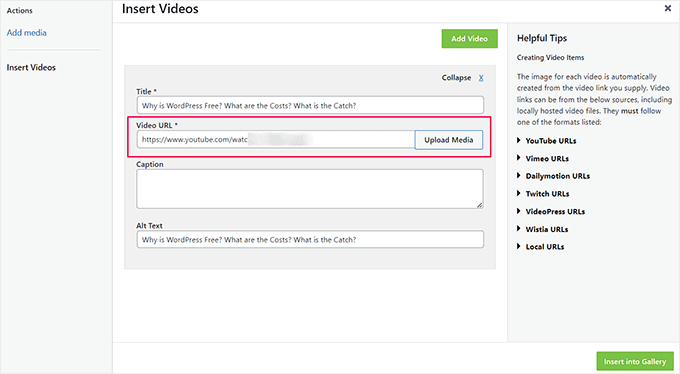
Envira mostrará ahora las miniaturas que ha obtenido de tus vídeos en la sección “Actualmente en tu galería”.
Aquí puedes hacer clic en el icono del lápiz situado encima de cada miniatura para cambiar el texto alternativo y las leyendas, la altura y anchura de los vídeos, etc.
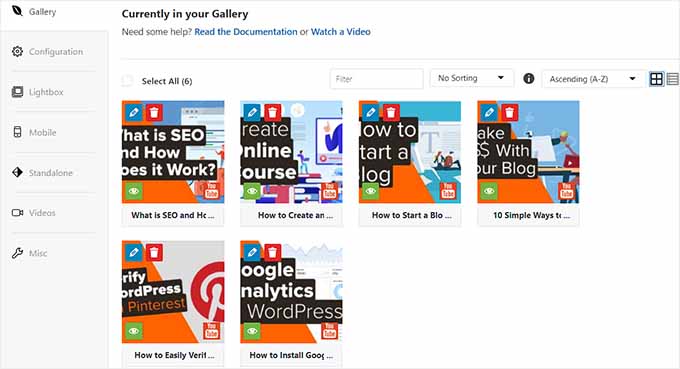
Una vez hecho esto, basta con pasar a la pestaña “Configuración”.
Ahora puede elegir la disposición de su galería, añadir columnas a la galería, activar la carga diferida, cambiar las dimensiones de las imágenes y añadir leyendas debajo de los vídeos.
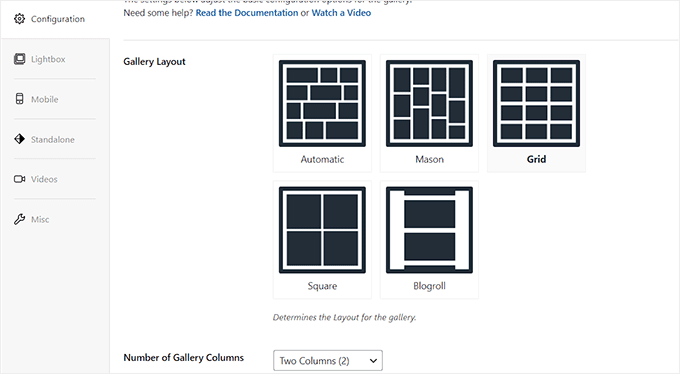
A continuación, cambie a la pestaña “Caja de luz” de la columna de la izquierda y compruebe la opción “Activar caja de luz”. Tus vídeos se reproducirán en la misma página en una caja de luz emergente.
Para obtener instrucciones detalladas, consulte nuestro tutorial sobre cómo añadir una galería en WordPress con efecto de caja de luz.
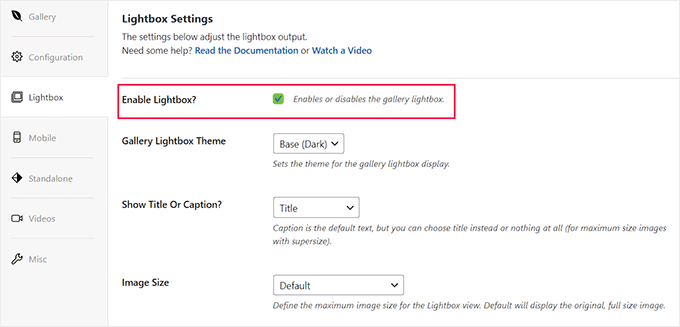
A continuación, cambie a la pestaña “Vídeos” y marque la casilla situada junto a la opción “Mostrar icono de reproducción sobre imagen de galería”. De este modo, los usuarios podrán hacer clic en el botón de reproducción para empezar a ver tus vídeos.
A continuación, puede desplazarse hasta la sección “Ajustes de la caja de luz de vídeo” y activar la reproducción automática de vídeo, mostrar los controles de vídeo, añadir una barra de progreso o la hora actual, activar la descarga de vídeo, etc.
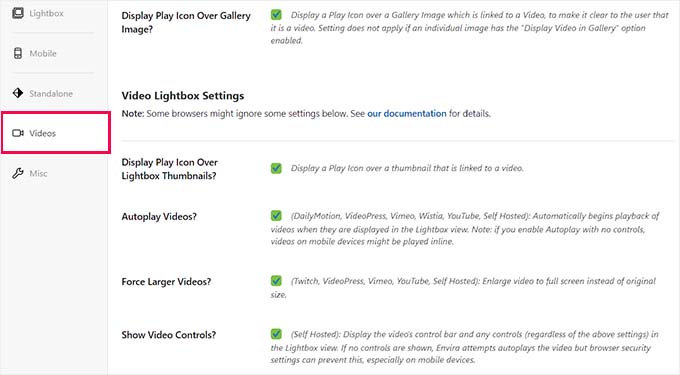
A continuación, también puedes establecer otros ajustes de la galería a tu gusto. Cuando hayas terminado, haz clic en el botón “Publicar” de la parte superior para guardar tus ajustes.
A continuación, abre la página o entrada de WordPress en la que quieras añadir tu porfolio de vídeos. Aquí, haz clic en el botón “+” de añadir bloque para abrir el menú de bloques y añadir el bloque Galería Envira.
Una vez hecho esto, selecciona la galería del porfolio de vídeos que acabas de crear en el menú desplegable dentro del propio bloque.
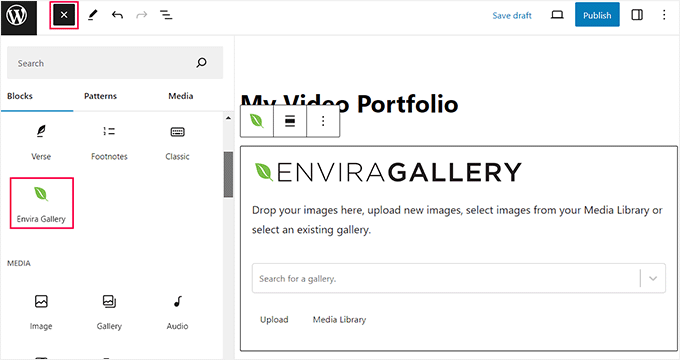
Por último, haga clic en el botón “Publicar” o “Actualizar” para almacenar sus ajustes.
Ahora puede visitar su sitio WordPress para ver el porfolio de vídeos. Este es el aspecto que tenía en nuestro sitio web WordPress de demostración.
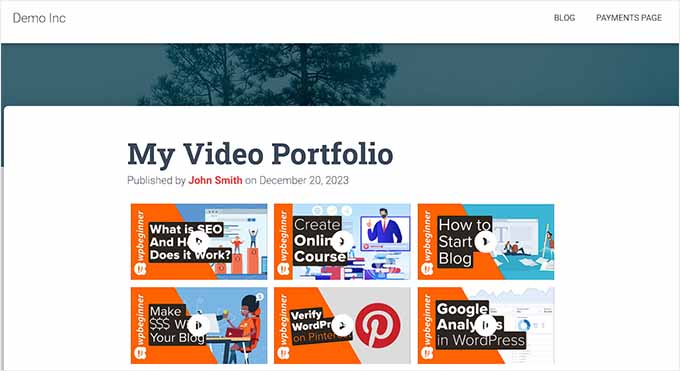
Bonificación: Añade tu feed de YouTube a tu sitio WordPress
Además de crear un porfolio de vídeos, también puedes añadir todo tu feed de YouTube a tu sitio de WordPress para atraer tráfico a tu canal y aumentar la participación de los usuarios.
Esto también puede ayudar a mejorar su posicionamiento en los motores de búsqueda y le permitirá mostrar sus habilidades y creatividad dentro del feed de vídeo.
Puedes añadir fácilmente un feed de YouTube en WordPress con el plugin Smash Balloon YouTube Feed. Es el mejor plugin de WordPress galería de YouTube en el mercado que viene con múltiples tipos de alimentación, diseños personalizables, un maquetador fácil de usar, compartir medios sociales, y el apoyo de transmisión en vivo.

Una vez activado el plugin, todo lo que tienes que hacer es conectar tu canal de YouTube con WordPress.
Una vez hecho esto, tu feed de YouTube se lanzará en el maquetador Smash Balloon, donde podrás personalizar la estructura / disposición / diseño / plantilla / suscriptor, cambiar la combinación de colores y editar elementos individuales.
Para obtener instrucciones detalladas, puede consultar nuestro tutorial sobre cómo crear una galería de vídeos en WordPress.
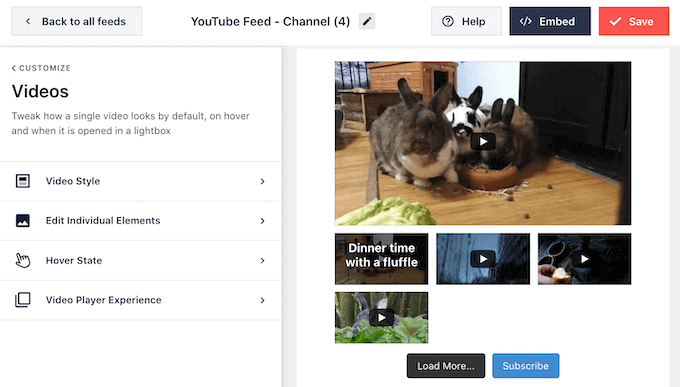
Además de YouTube, también puedes utilizar otros plugins de Smash Balloon para incrustar tus feeds de Facebook, Instagram o Twitter en tu sitio web.
Para más información, vea nuestra reseña / valoración completa de Smash Balloon.
Esperamos que este artículo te haya ayudado a aprender a crear un porfolio de vídeos en WordPress. También puedes consultar nuestra guía para principiantes sobre cómo difuminar imágenes al pasar el ratón por encima en WordPress y nuestros consejos para evitar el robo de imágenes en WordPress.
If you liked this article, then please subscribe to our YouTube Channel for WordPress video tutorials. You can also find us on Twitter and Facebook.





Michael Obot
Great insights to be implemented on my baby site. Thanks.
Navneethkrishnan
Great Article! I am relatively new to this field but your site has helped me a lot. One of the best site for WordPress Noobs.